HL-J6100DW
Veelgestelde vragen en probleemoplossing |
Installeer het stuurprogramma van uw Brother-apparaat om af te drukken en te scannen vanaf uw (MacOS 10.14 of lager)
Installeer het stuurprogramma van uw Brother-apparaat om af te kunnen drukken en te scannen vanaf uw Mac:
Opmerking: De vensters kunnen per besturingssysteem en Brother-apparaat verschillen.
-
Zorg ervoor dat zowel uw Brother-apparaat als uw Mac verbonden zijn met hetzelfde draadloze of bekabelde netwerk, of dat uw Brother-apparaat is verbonden met uw Mac via een USB-kabel.
-
Download en installeer het Volledige pakket van Drivers & Software / Volledige software pakket van uw Brother-apparaat.
Het laatste Volledige pakket van drivers & software / Volledige software pakket zijn beschikbaar in de sectie Downloads.
-
Dubbelklik op het gedownloade DMG-bestand.
U kunt het gedownloade bestand vinden in de Dock bij Downloads op het Mac-bureaublad.

Als u het gedownloade bestand niet kunt vinden:
Klik op Finder in de Dock >klik op Go in the menubalk > klik op (Home) > klik op Downloads. -
Het dialoogvenster verschijnt: Dubbelklik op het pictogram Start Here Mac of Start Here OSX.
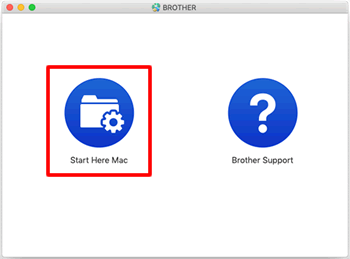
Als u het Start Here pictogram niet kunt vinden:
Klik op Finder in de Dock > klik op Applicaties > Utilities. Open de Disk Utility, en dubbelklik op [bestandsnaam].dmg. -
Het venster Gebruiksinformatie verschijnt. Schakel het selectievakje Ik ga akkoord met deze licentieovereenkomst in en klik op Volgende.
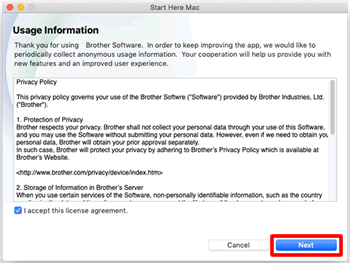
-
Het venster Verbindingstype verschijnt. Selecteer het gewenste verbindingstype en klik vervolgens op Volgende.
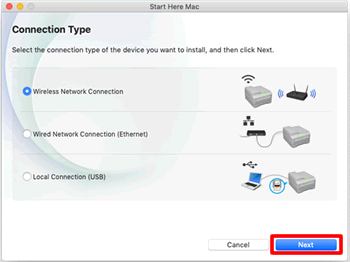
-
Selecteer het Brother-apparaat dat u wilt installeren en klik op Volgende.
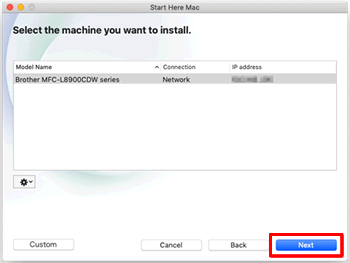
Als uw apparaat niet in de lijst staat, verschijnt automatisch het dialoogvenster Wizard Draadloze apparaat instellen. Volg de instructies op het scherm om uw verbinding opnieuw in te stellen. Als het dialoogvenster Wizard Draadloze apparaat instellen niet verschijnt, opent u dit handmatig via het tandwiel (
 ) in het pop-up menu.
) in het pop-up menu. -
Het dialoogvenster van het installatieprogramma verschijnt: Klik op Doorgaan.
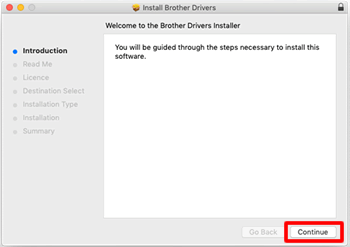
-
De Leesmij-informatie verschijnt. Klik op Doorgaan.
-
De licentie-informatie verschijnt. Klik op Doorgaan en vervolgens op Akkoord.
-
De informatie over het installatietype verschijnt. Klik op Installeren.
Afhankelijk van de manier waarop uw Macintosh-besturingssysteem is geconfigureerd, kan het nodig zijn dat u het beheerderswachtwoord moet invoeren voor de installatie van software of drivers. Voer de Gebruikersnaam en Wachtwoord in, en klik op de toets Software installeren.
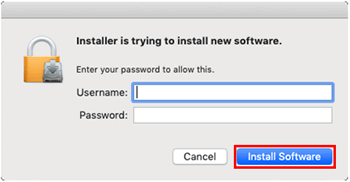
-
Wanneer de installatie van het stuurprogramma is voltooid, klikt u op Sluiten.
-
Het dialoogvenster Printer toevoegen wordt weergegeven. Klik op Printer toevoegen.
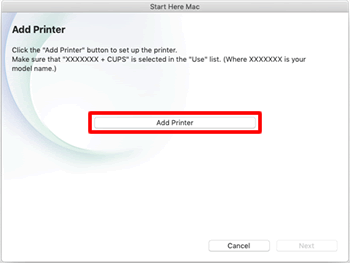
-
Selecteer uw modelnaam en zorg ervoor dat het stuurprogramma van uw Brother-apparaat wordt vermeld in het veld Gebruik. We raden u aan het CUPS-driver te selecteren, dat meestal wordt vermeld als de modelnaam.
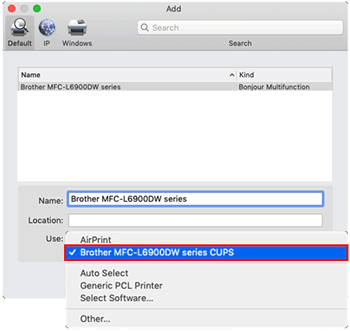
-
Wanneer de modelnaam en driver zijn geselecteerd, klikt u op Toevoegen.
-
Volg de instructies op het scherm en klik op Volgende indien nodig.
- Klik op Sluiten om de installatie te voltooien.
Verwante modellen
DCP-1612W, DCP-J1100DW, DCP-J4120DW, DCP-J562DW, DCP-J572DW, DCP-J772DW, DCP-J774DW, DCP-J785DW, DCP-L2500D, DCP-L2510D, DCP-L2520DW, DCP-L2530DW, DCP-L2540DN, DCP-L2550DN, DCP-L2560DW, DCP-L3510CDW, DCP-L3550CDW, DCP-L5500DN, DCP-L6600DW, DCP-L8400CDN, DCP-L8410CDW, DCP-L8450CDW, HL-1212W, HL-J6000DW, HL-J6100DW, HL-L2300D, HL-L2310D, HL-L2340DW, HL-L2350DW, HL-L2360DN, HL-L2365DW, HL-L2370DN, HL-L2375DW, HL-L3210CW, HL-L3230CDW, HL-L3270CDW, HL-L5000D, HL-L5100DN(T), HL-L5200DW(T), HL-L6250DN, HL-L6300DW(T), HL-L6400DW(T), HL-L8250CDN, HL-L8260CDW, HL-L8350CDW, HL-L8360CDW, HL-L9200CDWT, HL-L9300CDW(TT), HL-L9310CDW(T), MFC-1910W, MFC-J1300DW, MFC-J4420DW, MFC-J4620DW, MFC-J480DW, MFC-J491DW, MFC-J497DW, MFC-J5320DW, MFC-J5330DW, MFC-J5620DW, MFC-J5720DW, MFC-J5730DW, MFC-J5930DW, MFC-J5945DW, MFC-J6530DW, MFC-J680DW, MFC-J6930DW, MFC-J6935DW, MFC-J6945DW, MFC-J6947DW, MFC-J880DW, MFC-J890DW, MFC-J895DW, MFC-L2700DW, MFC-L2710DN, MFC-L2710DW, MFC-L2720DW, MFC-L2730DW, MFC-L2740DW, MFC-L2750DW, MFC-L3710CW, MFC-L3730CDN, MFC-L3750CDW, MFC-L3770CDW, MFC-L5700DN, MFC-L5750DW, MFC-L6800DW(T), MFC-L6900DW(T), MFC-L8650CDW, MFC-L8690CDW, MFC-L8850CDW, MFC-L8900CDW, MFC-L9550CDW(T), MFC-L9570CDW(T)
